Beispiele zum Einsatz von Verteilern:
1.Aus der Gesamtmenge der in KWIS.net gespeicherten Kontaktpersonen wollen Sie regelmäßig alle Personen herausfiltern, die den Newsletter Ihrer Institution bekommen sollen. Hierzu legen Sie einen Verteiler z.b. mit dem Text "Newsletterabonnent" an und schließen darin alle Kontaktpersonen ein, die Ihren Newsletter abonniert haben. Neu- und Abbestellungen pflegen Sie auf dem Subreiter Verteiler auf dem Reiter Kontakte im Unternehmensmodul. Mit Hilfe eines Filters können Sie einfach und bequem alle Abonnenten in eine Aktivität zum Versenden des Newsletters übernehmen.
2.Zur Einladung aller VIPs zu einer Veranstaltung können Sie in gleicher Weise vorgehen. Nach Anlegen eines Verteilers "VIP" vergeben Sie dieses Merkmal allen Personen mit diesem besonderen Status. Über den Filter können Sie diesen Verteiler jederzeit wieder abrufen bzw. einer Kontakteliste hinzufügen.
3.Bei Anwendung der Funktion "Kontakte auswählen" können bestehende Verteiler als ein Auswahlkriterium verwendet werden. Wenn Sie über das Kontextmenü in der Übersichtsliste im Unternehmensmodul die Funktion "Kontakte auswählen" verwenden, können Sie im Feld "Kriterien auswählen und Kontakte ergänzen" Ihre bestehenden Verteiler zur Ermittlung Ihrer Empfänger auswählen.
Fazit: Setzen Sie Verteiler - ebenso wie Freie Listen - für Merkmale ein, wenn Sie nach diesen Merkmalen filtern möchten. Nutzen Sie sie für Merkmale, die weitgehend dauerhaft einem Unternehmen, einer Kontaktperson oder anderen Datensätzen zuzuordnen sind. Überlegen Sie grundsätzlich, ob Sie die Kennzeichnung von Unternehmen, Kontaktpersonen etc. über Verteiler vornehmen wollen oder ob für Sie das Pflegen von Kontaktelisten in Aktivitäten oder in "Kontakte des Vorgangs" besser geeignet sind (z.B. Teilnehmer einer Veranstaltung).
Um neue Verteiler zu erstellen gibt es zwei Wege:
1.Im Administrationsmodul auf dem Reiter Stammdaten
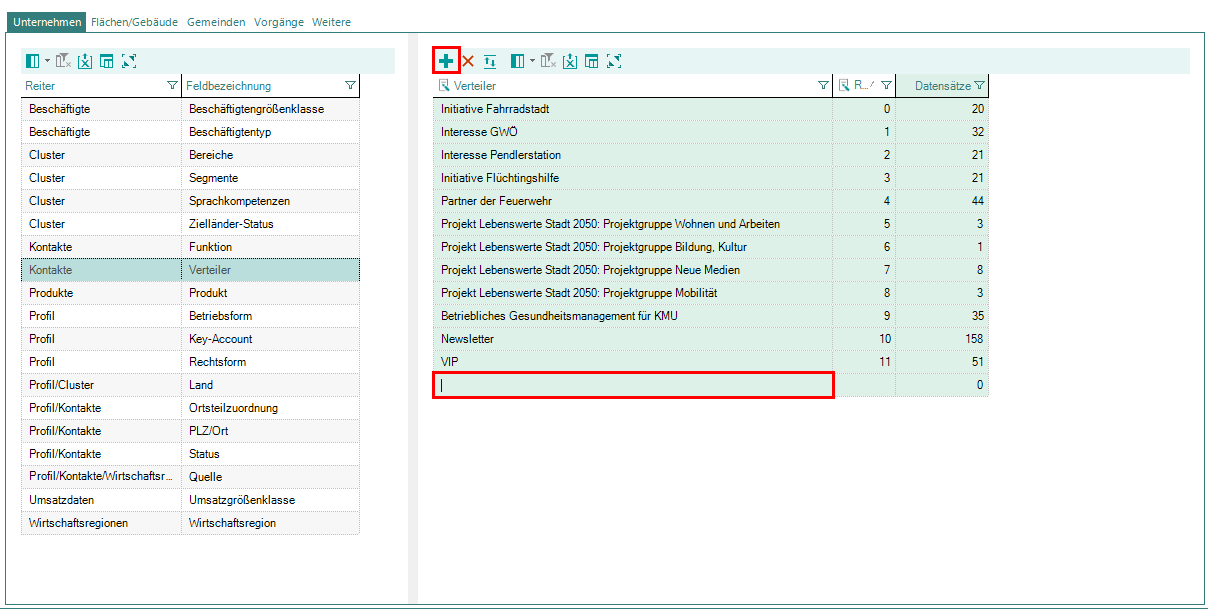
2.Direkt in dem Auswahlfenster, das auch für die Zuordnung der Verteiler verwendet wird.
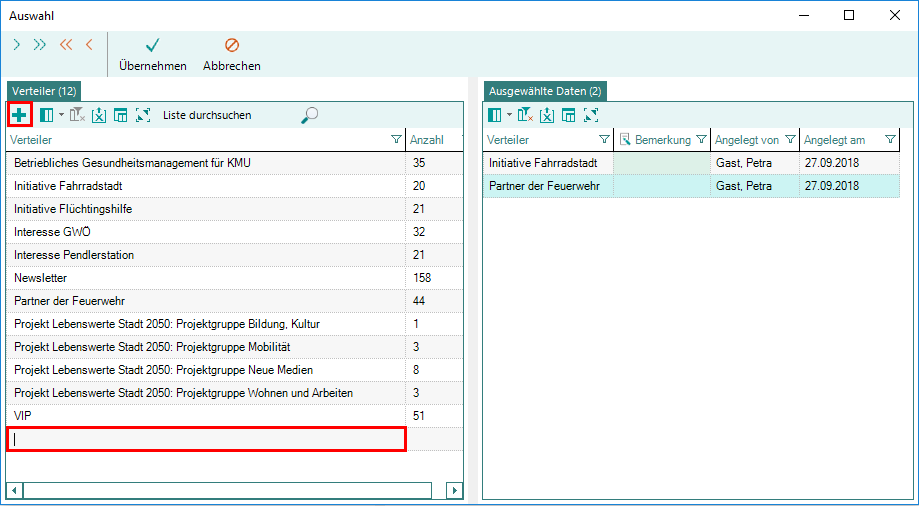
Wenn Sie Newsletter verschicken, sollten Sie explizit die Zustimmung zum Erhalt des Newsletters von jedem einzelnen Empfänger festhalten. Neben der eigentlichen Kennzeichnung der Empfänger (Kontakte) mit einem Verteiler, haben Sie mit dem Feld Bemerkung die Option, Datum und Kommunikationsweg der Zustimmung oder auch der Abbestellung direkt im Verteiler festzuhalten.
Die Zuordnung von Verteilern funktioniert so wie Sie es von anderen Auswahlfenstern gewohnt sind, die eine Mehrfachauswahl erlauben. Mit Doppelklick oder den Pfeiltasten können die Verteiler einzeln oder nach der Markierung mehrerer Verteiler mit den Doppelpfeiltasten der Liste der Ausgewählten Daten hinzugefügt oder auch entfernt werden.
Nach dem Klicken auf Übernehmen werden die Verteiler zugeordnet /entfernt und der Erfolg dieser Maßnahme in der Statuszeile von KWIS zurückgemeldet.
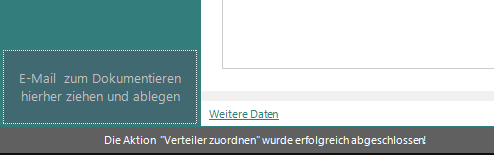
Mehrfachzuordnung von Verteilern
Bei der Mehrfachzuordnung können Sie einen oder mehrere Verteiler mehreren Kontaktpersonendatensätzen mit wenigen Mausklicks zuordnen oder diesen Datensätzen die bereits zugeordneten Verteiler wieder entziehen. Die Mehrfachzuordnung steht Ihnen im Vorgangsmodul unter den Reitern "Aktivitäten" und "Kontakte des Vorgangs" zur Verfügung. Diese Möglichkeit wählen Sie dann, wenn Sie mehrere Kontaktpersonen mit einem einheitlichen Merkmal (dem Verteiler) versehen wollen, um nach diesem Merkmal zukünftig leicht filtern zu können. Bei der Mehrfachzuordnung ordnen Sie nur die Listenelemente zu; die den Verteilern zugehörigen Bemerkungsfelder können Sie in diesem Arbeitsschritt nicht befüllen.
Praktisches Beispiel ist der erstmalige Aufbau eines neuen Verteilers "Newsletter". Angenommen, Sie beginnen Ihren Newsletterversand mit einem ersten Verteiler, der alle Kontaktpersonen enthält die bei der letzten Veranstaltung in der Anwesenheitsliste vermerkt haben das sie gerne den Newsletter erhalten möchten. Diese "handverlesene" Kontaktpersonen, sammeln Sie allesamt in "Kontakte des Vorgangs" einer Aktivität die Sie im Vorgangs "Newsletter" abgelegt haben. Dazu können Sie z.B. alle Kontakte der Veranstaltung aus der Teilnemer:innen Tabelle herauskopieren und in die Kontakteliste der neuen Aktivität einfügen. Im Anschluss entfernen Sie alle Kontakte die dem Newsletter nicht zugestimmt haben. Sie können dann allen verbleibenden "Kontakten des Vorgangs" den Verteiler "Newsletterempfänger" auf einen Schlag zuordnen. Markieren Sie dazu die Kontaktpersonen, denen Sie den oder die Verteiler zuordnen wollen, rufen Sie das Kontextmenü (rechte Maustaste) oder über das Hamburger-Menü "Mehrfachzuordnung" auf:
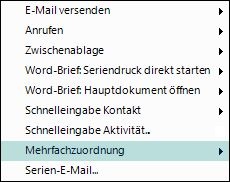
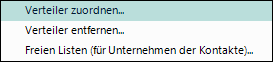
In dem sich dann öffnenden "Auswahlfenster" können Sie die Verteiler auswählen, die Sie den in "Kontakte des Vorgangs" vorhandenen Kontakten zuordnen wollen.
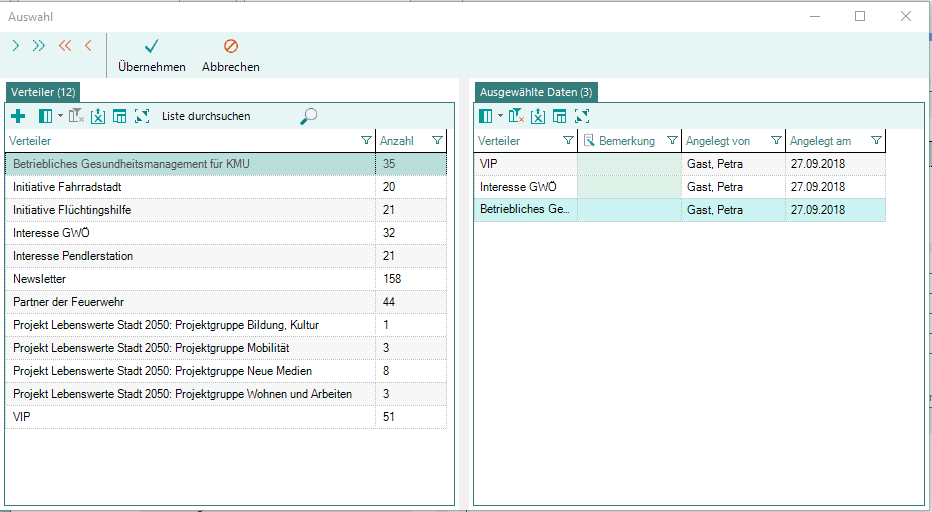
Verfahren Sie so, wie bei der Einzelzuordnung von Verteilern. Wenn Sie Ihre Auswahl getroffen haben, klicken Sie danach auf Übernehmen  .
.
Um mehreren Kontaktdatensätzen einen oder mehrere Verteiler zu entziehen, steht Ihnen in der zweiten Ebene des Kontextmenüs die Auswahl "Verteiler entfernen..." zur Verfügung.
Einzelnen Kontaktpersonen wird der entsprechende Verteiler über den Unterreiter Verteiler im Modul Unternehmen auf dem Reiter Kontakte zugeordnet oder entzogen.
Als letzte Option in der zweiten Ebene des Kontextmenüs ist "Freie Listen (für Unternehmen der Kontakte)..." als Auswahlpunkt vorhanden. Hier können Sie den mit den markierten Kontaktpersonen verknüpften Unternehmen freie Listenelemente zuordnen. Das Vorgehen nach Auswahl dieser Option ist so wie bei einer einzelnen Zuordnung oder bei der Zuordnung für alle Unternehmen einer Filterauswahl ==> siehe auch Freie Listen erfassen